AndroidにCinema HDをインストールする方法
公開: 2019-02-18
Cinema HD は、現在最もホットなストリーミング アプリです。 ShowBox の悲しい終焉以来、Cinema HD は映画やテレビ番組をモバイル デバイスにストリーミングする最も一般的な方法としてマントを引き継いでいます。 このチュートリアルでは、Cinema HD を Android にインストールし、安全に起動して実行する方法を説明します。
シネマ HD は、PlayBox の背後にいる人々によって作成され、ほとんどの映画、人気のテレビ番組、漫画、アニメなどをカバーする多くの HD コンテンツへのアクセスを提供します。 このアプリは Google Play ストアから入手できないため、インストールは少し異なります。 すべてを立ち上げて機能させるために必要な追加の手順がいくつかあります。すべて説明します。
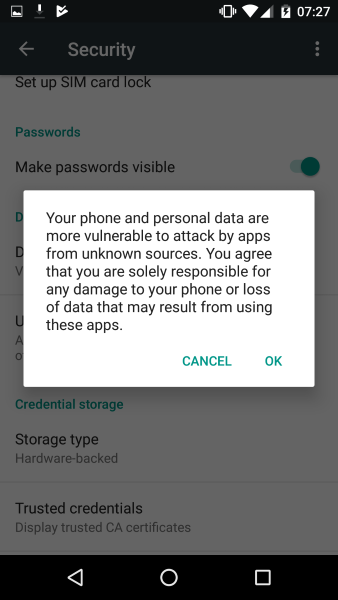
Android にシネマ HD をインストールする
Cinema HD を Android にインストールするには、APK ファイルと提供元不明のアプリを有効にする必要があります。 Android には偽のアプリに対する保護機能が組み込まれており、携帯電話のセキュリティを確保できますが、非公式のアプリをインストールしたい場合には邪魔になります。 Cinema HD を使用するには、この保護を無効にする必要があります。
私の知る限り、Cinema HD は完全に安全です。 この APK を使用する多くのユーザーは、副作用がなく大きな成功を収めたと報告しています。 もちろん、デバイスのセキュリティ機能をバイパスする前に、常に調査を行うことをお勧めします。
提供元不明のアプリを有効にするには、次の操作を行います。
- Android デバイスで [設定とセキュリティ] を選択します。
- 不明なソースをオンに切り替えます。
- 警告を確認します。
Samsung ユーザーまたは新しいバージョンの Android を使用しているユーザーは、次の手順に従う必要がある場合があります。
- デバイスの [設定] を選択し、[生体認証とセキュリティ] をタップします
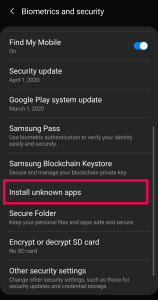
- 下にスクロールして「不明なアプリのインストール」をタップします
- 「クローム」をタップ
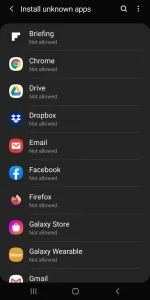
- 「このソースから許可する」を切り替えます
携帯電話の設定で「不明なソース」オプションを見つけるのに問題がある場合は、「設定」にある検索バーにコンテンツを入力すると、すぐに表示されます。 その部分は以上です。 これで、Play ストア以外のソースからアプリをインストールできるようになり、正常に動作するはずです。
次に、Cinema HD をインストールします。
- Cinema HD のコピーをデバイスにダウンロードします。 必要に応じて、別のソースを使用できます。 それが合法であることを確認してください。
- ファイル マネージャーから APK を選択して、デバイスにアプリをインストールします。
- インストール パッケージを選択し、[インストール] を選択します。
- 携帯電話でアプリを開いて、読み込まれることを確認しますが、他には何もしません!
これで、Cinema HD がデバイスにインストールされました。まず、セキュリティを強化する必要があります。 間違いなく認識しているか、少なくとも疑っているように、Cinema HD は正確には合法ではありません。 どこでも違法というわけではありませんが、違法なコンテンツへのアクセスを容易にするため、実際にあなたが住んでいる場所では違法かもしれません.


Cinema HD を安全に使用する
安全でない接続を介して著作権で保護されたコンテンツを平文でストリーミングすることは、ISP またはネットワーク プロバイダーからの停止通知書への招待状です。 注意しないと、そのアクションはすぐにエスカレートする可能性があるため、安全を確保する必要があります。
Cinema HD を安全に使用するには、デバイスで VPN を使用する必要があります。 VPN は今ではデフォルトである必要があり、オンラインになるたびに誰もが使用する必要があります。 彼らはあなたの IP アドレスとすべてのトラフィックを隠し、当局や ISP があなたが何をしようとしているのかを知るのを防ぎます。 隠すものが何もなくても、個人的な習慣を売りに出すべきではありません。
VPN をまだお持ちでない場合は、取得してください。 デバイスにインストールして、Cinema HD を起動する前に常に実行しておいてください。 上記で開始するようにお願いしましたが、それはインストールが正常に行われたことを確認するためでした。 それ以降は、VPN がバックグラウンドで実行されていない状態で Cinema HD を開かないでください。
シネマ HD のトラブルシューティング
他のストリーミング アプリと同じように、Cinema HD を悩ませる共通の問題が 2 つあります。 1 つはクラッシュで、もう 1 つは解析エラーです。 どちらもかなり簡単に修正できます。
それを修正する最初の方法は、アプリのキャッシュをクリアすることです。
- スマートフォンで設定とアプリを開きます。
- シネマ HD を選択し、ストレージを選択します。
- [キャッシュの消去] を選択して、アプリを再試行します。
通常、Cinema HD を最新バージョンに更新するときに解析エラーが発生します。 このチュートリアルに従って、更新を再試行するか、アプリをアンインストールして新しいコピーで再インストールすることができます。
- スマートフォンで設定とアプリを開きます。
- [Cinema HD] を選択し、[アンインストール] を選択します。
- APK の新しいコピーをダウンロードし、上記のインストール手順に従います。
私はこれらの問題の両方を経験し、これらの 2 つの方法で両方を修正しました。 うまくいけば、彼らもあなたのために働くでしょう。
Cinema HD は、映画やテレビ番組のストリーミングに最適なアプリです。 残念ながらもう存在しない ShowBox の強力なライバルです。 アプリの背後にあるチームは既に PlayBox で優れた実績を上げているため、私はこのアプリに自信を持っており、新しいメディア ストリーマーの市場にいる場合は、実行可能なオプションとしてお勧めできます. 安全に使用し、常に VPN の背後から使用してください!
シネマ HD の代替品
好みに応じて、Cinema HD 以外にも試すべきアプリが他にもあります。 インターネットには、最高のシネマ HD 代替品に関する情報があふれており、チェックする価値があるでしょう。
UnlockMyTV – UnlockMyTV は、上記のものと非常によく似たインターフェイスとダウンロード プロセスを使用します。 ルート化を必要とせず、どこでもストリーミングできる数千のタイトルがあるため、ユーザーはこのオプションを気に入っています. Firestick、Android デバイスなどにダウンロードできます。

開発者は、この代替手段を使用した広告やポップアップはないと自慢しています. これは、途切れることなく高品質の映画を何時間も視聴できる優れた機能です。
Kodi – 古き良きものですが、Kodi は最も有名なストリーミング ソースの 1 つです。 Kodiはコンテンツを直接提供しませんが(一部の地域では違法であるため)、Exodusなどのアドオンを選択するオプションを提供します(コンテンツを提供します.Kodiでは、APKやデバイスセキュリティはありません改ざんする設定。 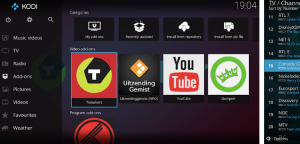
Google Play ストアで無料で入手できる Kodi は、Cinema HD の正確な代替手段ではありませんが、ここで言及する価値は間違いありません。
